Vrlo često postoje takve situacije, na primjer, kada ste preuzeli aplikaciju iz izvora trećih strana ili imate problema s operacijskim sustavom operacije, a hitno morate znati verziju Ubuntu koja je trenutno instalirana na vašem računalu. Uostalom, to će ovisiti o daljnjem radu programa ili "OSes" bez ikakvih pogrešaka. U ovom članku ćemo ispitati nekoliko jednostavnih i uobičajenih rješenja za određivanje značajki Ubuntua i jezgre sustava.

Postoji nekoliko načina za pronalaženje broja gradnje paketa.
sadržaj
- 1 Kako brojanje inačice Ubuntu
- 2 Kako saznati verziju sustava Ubuntu pomoću funkcije naredbenog retka
- 2.1 Upotrijebite naredbu lsb_release
- 2.2 Upotreba datoteke / etc / lsb-release
- 2.3 Upotreba datoteke / etc / issue
- 3 Kako pregledati Ubuntu verziju bez korištenja naredbenog retka
- 3.1 Funkcija nadzora sustava u Ubuntu
- 3.2 Upotreba pomoći u Ubuntu
- 4 Kako odrediti verziju kernela
- 5 Kako ažurirati Ubuntu na najnoviju verziju
Kako brojanje inačice Ubuntu
Brojanje Ubuntua događa se u ovom obliku: Godina Mjesec (YY.MM). Po datumu možete odrediti izdanje za puštanje. Osim toga, svako izdanje sadrži svoj kodni naziv. Na primjer, oni će biti napisani u ovom stilu: Jaunty Jackalope ili Lucid Lynx.
Kako saznati verziju sustava Ubuntu pomoću funkcije naredbenog retka
Upotrijebite naredbu lsb_release
Ova naredba prikazuje trenutne Ubuntu OS postavke. Da bismo saznali informacije koje nas zanima, jednostavno ćemo propisati kôd na adresi lsb_release -a i kao rezultat toga dobivamo podatke ove vrste:
$ lsb_release -a
ID distributera: Ubuntu
Opis: Ubuntu 9.10
Izdanje: 9.10
Kodni naziv: karmička
Na temelju toga, sigurno je reći da imamo pouzdane informacije o našoj distribuciji. Na primjer, u liniji za oslobađanje možete pronaći broj gradnje i redak kodova kodova, odnosno kodnog naziva.
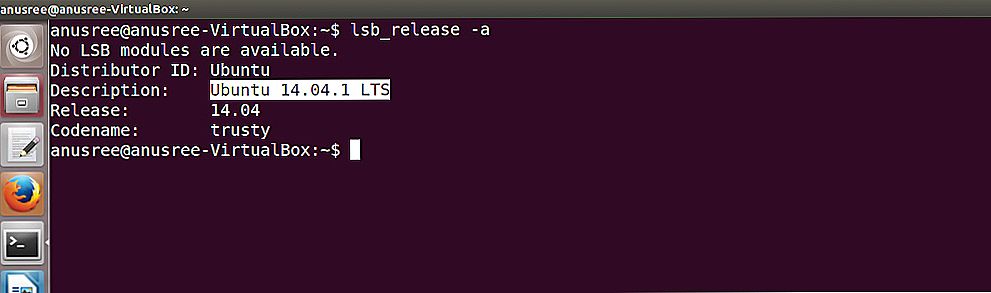
Pomoću naredbenog retka možete prikazati informacije o verziji operacijskog sustava.
Upotreba datoteke / etc / lsb-release
Nadalje, parametri sustava možete saznati na jedan jednostavan način - otvaranjem datoteke / etc / lsb-release koja pohranjuje sve informacije o našem operativnom sustavu. Da biste izveli postojeće podatke, unesite kôd cat / etc / lsb-releas na sljedeću adresu, nakon čega se pojavljuju informacije poput ove:
$ cat / etc / lsb-release
DISTRIB_ID = Ubuntu
DISTRIB_RELEASE = 9.10
DISTRIB_CODENAME = karmička
DISTRIB_DESCRIPTION = "Ubuntu 9.10"
Upotreba datoteke / etc / issue
Jedna od najjednostavnijih metoda kako otkriti značajke sustava raspodjele je otvoriti datoteku / etc / issue. Ova se datoteka u pravilu koristi u druge svrhe. Ali to nas neće spriječiti da saznamo što nas zanima.Dovoljno je unijeti kratki kôd na naredbenu liniju:
$ cat / etc / issue
Ubuntu 9.10 \ n \ l
Kako pregledati Ubuntu verziju bez korištenja naredbenog retka
Danas postoji nekoliko jednostavnih i brzih načina određivanja parametara Ubuntua bez ulaska u posebne naredbe, koje ćemo sada raspravljati.
Funkcija nadzora sustava u Ubuntu
Da biste otvorili prozor za nadzor sustava i saznali sve informacije o OS-u, samo idite na upravljačku ploču Gnome, a zatim "Sustav" - "Administracija" - "Monitor sustava".
Upotreba pomoći u Ubuntu
Da biste odredili parametre naše distribucije pomoću funkcije pomoći, trebate izvršiti slične radnje u upravljanju Gnome: "System", a zatim "About Ubuntu system". Tada će započeti proces utovara materijala. Prilikom pregledavanja glavne stranice vidjet ćete sve značajke Ubuntu OS-a.
Kako odrediti verziju kernela
Sada smo već naučili kako saznati verziju Ubuntu kernela pomoću monitora sustava. Želimo vam reći o još jednom neobičnom i ne tako popularnom rješenju za određivanje parametara jezgre sustava koristeći jednostavnu naredbu uname. Sve što trebate je unijeti ovaj kôd:
$ uname -r
2.6.31-20-generic
Pomoću opcije -r dobit ćemo točne podatke o trenutnom kernelu sustava. Na isti način možete prikazati sve informacije o našem OS Ubuntu, jer to jednostavno unosimo kod sličnog koda uname, ali s parametrom -a:
$ uname -a
Linux yuriy 2.6.31-20-generički # 58-Ubuntu SMP Fri Mar 12 05:23:09 UTC 2010 i686 GNU / Linux
Kako ažurirati Ubuntu na najnoviju verziju
Često, mnogi korisnici žele ažurirati instaliranu distribuciju na najnoviju verziju. Ali što treba učiniti kako bi to učinili, vrlo malo ljudi zna. Da bismo ažurirali našu distribuciju, trebate izvršiti sljedeće naredbe: "Sustav", a zatim "Administracija", a zatim "Upravitelj ažuriranja". Otvorit će se posebni prozor za ažuriranje, u kojem morate kliknuti gumb Provjeri i pričekati proces pretraživanja datoteke. Kada se pronađu nova ažuriranja, pojavit će se gumb Instalirati ažuriranja. Kliknite na nju, čekajući preuzimanje i instalaciju svih ažuriranja, nakon čega će se naš OS uspješno ažurirati.
Kao rezultat toga, shvatili smo kako ispravno provjeriti parametre našeg operativnog sustava Ubuntu i riješiti problem s njegovim ažuriranjem. Ako imate bilo kakvih pitanja, napišite ih u komentarima.












